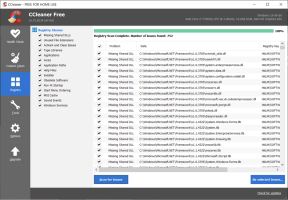8 Cara Teratas untuk Memperbaiki Kunci Otomatis Tidak Berfungsi di iPhone
Bermacam Macam / / July 07, 2023
Kunci Otomatis adalah fitur keamanan yang mengunci iPhone Anda setelah periode tidak aktif tertentu. Jadi Anda tidak perlu mengunci iPhone Anda secara manual. Selain itu, kunci otomatis melindungi iPhone Anda dari akses tidak sah. Namun, bagaimana jika fitur Auto-Lock tiba-tiba berhenti berfungsi di iPhone Anda?

Masalah seperti itu dengan Auto-Lock fitur dapat membahayakan data pribadi Anda dan meninggalkan Anda frustrasi. Untuk membantu, kami telah menyusun daftar tip pemecahan masalah yang berguna agar fitur Kunci Otomatis berfungsi kembali di iPhone Anda.
1. Periksa Pengaturan Kunci Otomatis
Sebelum mencoba yang lain, periksa apakah fitur Kunci Otomatis diaktifkan di iPhone Anda. Meskipun ini mungkin terdengar jelas, ada kalanya fitur ini dinonaktifkan secara tidak sengaja.
Langkah 1: Buka aplikasi Pengaturan dan gulir ke bawah untuk mengetuk Tampilan & Kecerahan.
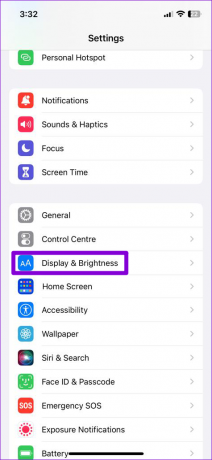
Langkah 2: Ketuk Kunci Otomatis dan pilih durasi pilihan Anda dari menu berikut.

2. Nonaktifkan Mode Daya Rendah
Apakah pengaturan Auto-Lock berwarna abu-abu di iPhone Anda? Itu bisa terjadi jika Anda telah mengaktifkan Mode Daya Rendah di iPhone Anda. Untuk mematikannya, buka aplikasi Pengaturan dan ketuk Baterai. Kemudian, matikan sakelar di sebelah Mode Daya Rendah.

Setelah ini, coba akses pengaturan Auto-Lock lagi di iPhone Anda.
3. Mulai ulang iPhone Anda
Hal lain yang dapat Anda lakukan saat iPhone Anda tidak mematikan layar dengan sendirinya adalah menyalakannya kembali. Untuk iPhone X atau model yang lebih baru, tekan dan tahan tombol Tidur/Bangun bersama dengan salah satu tombol volume, lalu gunakan penggeser untuk mematikan iPhone Anda. Pada model iPhone lama, tekan dan tahan tombol Tidur/Bangun hingga penggeser muncul, dan gunakan untuk mematikan iPhone.

Setelah iPhone Anda mati, tekan dan tahan tombol Tidur/Bangun untuk menyalakannya kembali dan periksa apakah masalahnya masih ada.
4. Matikan AssistiveTouch
AssistiveTouch adalah fitur aksesibilitas yang berguna di iPhone Anda yang memungkinkan Anda melakukan beberapa tugas ampuh dengan cepat. Namun, fitur ini terkadang dapat mengganggu kemampuan iPhone Anda untuk mengunci layar secara otomatis setelah tidak aktif. Anda dapat mencoba mematikan fitur ini untuk melihat apakah itu membantu.
Langkah 1: Buka aplikasi Pengaturan di iPhone Anda.
Langkah 2: Ketuk Aksesibilitas dan pilih Sentuh dari layar berikut.
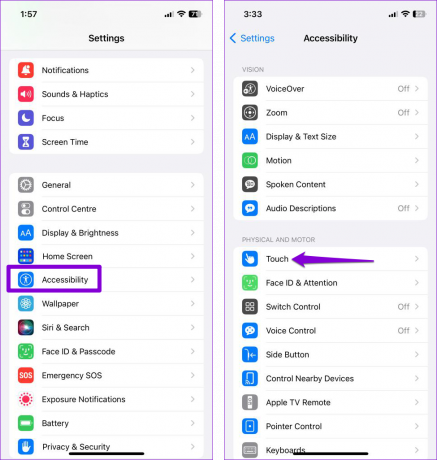
Langkah 3: Ketuk AssistiveTouch dan matikan sakelar dari menu berikut.

5. Matikan Fitur Sadar Perhatian
Fitur Sadar Perhatian di iPhone menggunakan kamera depan dan sensor untuk mendeteksi saat Anda melihat perangkat. Saat diaktifkan, fitur ini dapat mencegah layar meredup atau mengunci perangkat secara otomatis saat Anda melihat layar. Ini dapat memberi kesan bahwa fitur Auto-Lock tidak berfungsi di iPhone Anda.
Untuk menghindari kebingungan, sebaiknya nonaktifkan fitur Attention Aware di iPhone Anda dengan mengikuti langkah-langkah berikut:
Langkah 1: Buka aplikasi Pengaturan dan gulir ke bawah untuk mengetuk ID Wajah & Kode Sandi.

Langkah 2: Matikan sakelar di sebelah Fitur Sadar Perhatian.

6. Siapkan Kode Sandi Lagi
Jika masalah berlanjut, coba nonaktifkan fitur Kode Sandi dan atur kembali. Beberapa pengguna di forum Apple melaporkan memperbaiki masalah dengan trik ini, sehingga Anda dapat mencoba metode ini.
Langkah 1: Buka aplikasi Pengaturan di iPhone Anda.
Langkah 2: Gulir ke bawah untuk mengetuk ID Wajah & Kode Sandi dan masukkan kode sandi perangkat Anda.
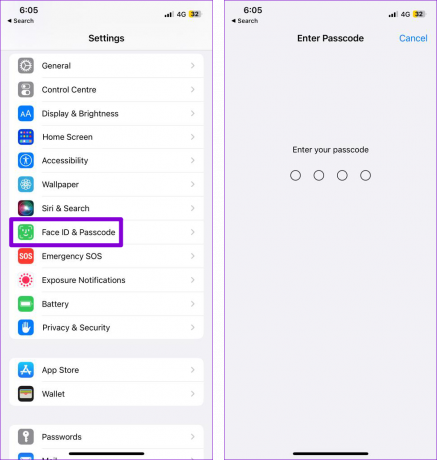
Langkah 3: Pilih opsi Nonaktifkan Kode Sandi dan masukkan kode sandi Anda untuk mengonfirmasi.
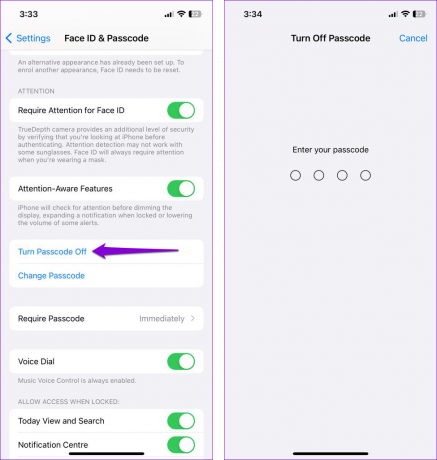
Nyalakan ulang iPhone Anda, buka aplikasi Pengaturan lagi dan buka ID Wajah & Kode Sandi. Pilih opsi Hidupkan Kode Sandi dan atur kembali kode sandi Anda.

Setelah menyelesaikan langkah-langkah di atas, periksa apakah fitur Kunci Otomatis berfungsi.
7. Instal Pembaruan iOS
Itu selalu merupakan ide yang baik untuk selalu memperbarui iPhone Anda ke versi iOS terbaru. Pembaruan ini menghadirkan fitur-fitur baru dan mengatasi masalah yang diketahui dengan tambalan. Jika masalah yang Anda temui adalah karena bug, menginstal pembaruan iOS terbaru akan membantu.
Untuk memeriksa pembaruan yang tertunda, buka aplikasi Pengaturan dan ketuk Umum. Ketuk Pembaruan Perangkat Lunak untuk memeriksa pembaruan yang tertunda dan menginstalnya.

8. Atur Ulang Semua Pengaturan
Terakhir, jika tidak ada tips di atas yang membantu, Anda bisa mencobanya mengatur ulang semua pengaturan di iPhone Anda. Ini tidak akan memengaruhi data pribadi Anda, tetapi ini akan memulihkan semua pengaturan khusus kembali ke nilai defaultnya.
Langkah 1: Buka aplikasi Pengaturan. Gulir ke bawah untuk mengetuk Umum dan pilih 'Transfer atau Atur Ulang iPhone' dari menu berikut.

Langkah 2: Ketuk Atur Ulang dan pilih Atur Ulang Semua Pengaturan dari menu yang dihasilkan.
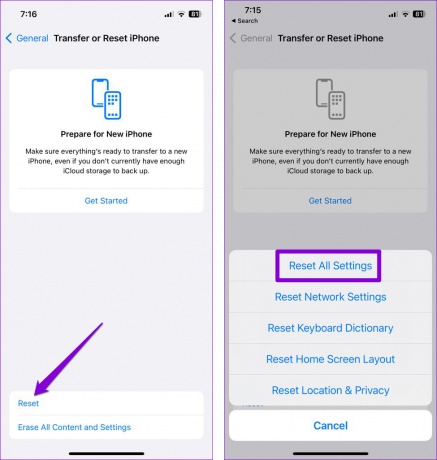
Setelah iPhone Anda mengatur ulang semuanya, fitur Kunci Otomatis akan berfungsi seperti yang diharapkan.
Membuka Ketenangan Pikiran
Ini bisa membuat frustasi ketika fitur dasar seperti Auto-Lock berhenti berfungsi di iPhone Anda. Mudah-mudahan, salah satu perbaikan di atas terbukti bermanfaat, dan iPhone Anda sekarang secara otomatis mengunci dirinya sendiri setelah diam. Beri tahu kami solusi mana yang berhasil untuk Anda di komentar di bawah.
Terakhir diperbarui pada 08 Juni 2023
Artikel di atas mungkin berisi tautan afiliasi yang membantu mendukung Teknologi Pemandu. Namun, itu tidak mempengaruhi integritas editorial kami. Konten tetap berisi dan otentik.
TAHUKAH KAMU
iPhone 5s adalah salah satu ponsel Apple paling populer, dengan lebih dari 70 juta unit terjual sejak 2013.

Ditulis oleh
Pankil berprofesi sebagai Insinyur Sipil yang memulai perjalanannya sebagai penulis di EOTO.tech. Dia baru-baru ini bergabung dengan Guiding Tech sebagai penulis lepas untuk meliput how-tos, penjelasan, panduan pembelian, tip dan trik untuk Android, iOS, Windows, dan Web.